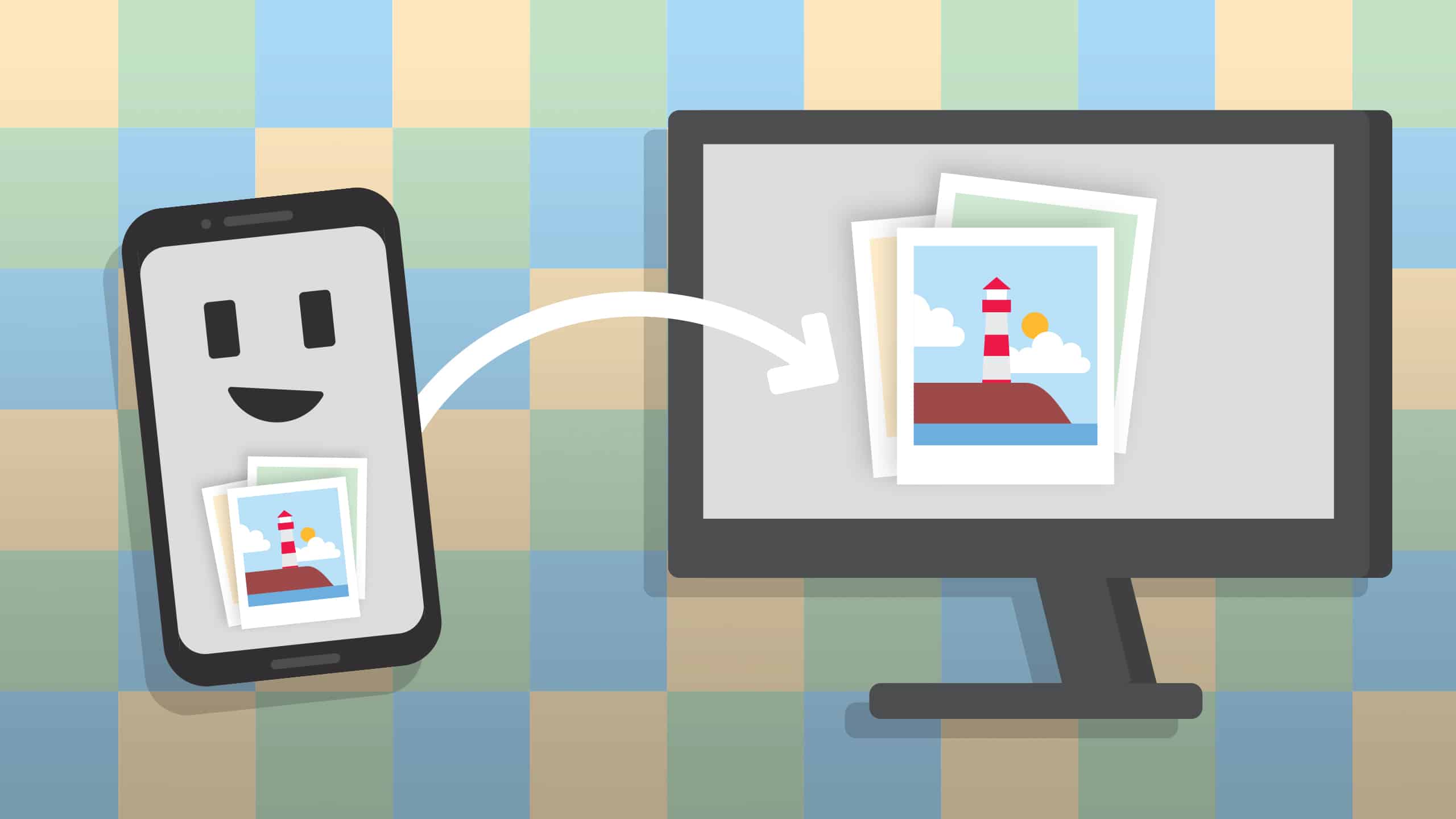701
Pour les tutoriels ou les présentations, vous pouvez afficher l’écran de votre téléphone Android sur votre PC et projeter le contenu sur un écran, par exemple. Nous vous montrons ici à quel point cela est devenu facile.
Téléphone Android : transférer l’écran sur le PC – comment faire
Cette méthode vous permet de diffuser le contenu de votre smartphone Android sur votre ordinateur à l’aide d’un freeware. Depuis Windows 10, vous n’avez plus besoin d’une application supplémentaire pour cela. Il suffit de procéder à un réglage.
- Ouvrez les paramètres sur votre PC et sélectionnez « Système ».
- Cliquez sur « Projeter vers ce PC » sur le côté gauche et effectuez les réglages souhaités. Vous pouvez par exemple définir si une demande doit être faite avant la transmission ou si la saisie d’un code PIN est nécessaire.
- Il se peut que vous deviez d’abord installer cette fonctionnalité. Pour ce faire, cliquez sur « Fonctionnalités optionnelles » et sur « Ajouter une fonctionnalité ».
- Cocher « Affichage sans fil » et installer la fonctionnalité.
- Sur votre smartphone Android, vous trouverez l’option « Projection sans fil » dans le menu de démarrage rapide. Touchez cette option pour transférer l’écran de votre téléphone sur votre PC.
- Astuce : en tant qu’utilisateur Apple, vous pouvez transférer votre écran sur votre PC avec la fonction Apple AirPlay fournie.